Загрузка ...
Обязательная инструкция
На сайте школы создана система для дистанционного получения задания и для размещения учениками или их родителями выполненных заданий, для проверки их учителем и выставления оценок.
Шаг №1. Для начала работы ученик или его родитель должен быть зарегистрирован на сайте школы.
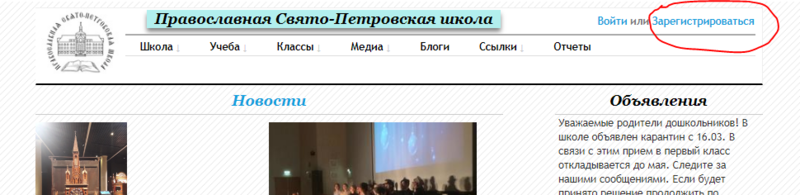
Регистрируемся!
Ученики пункте «отношении к школе» пишут свой класс. Родители указывают детей с классами, которые учатся в школе.
Далее для активации записи пишем на адрес vgplis@gmail.com c просьбой активировать. Если с письмом не получается, звоним Викентию Генриевичу +79636396306
Уточнение, для тех, кто уже зарегистрирован на сайте
Если родитель не видит «личные блоги» своих детей, то он нажимает на свою фамилию и редактирует свой профиль, указывая детей.
Пункт «Добавить родственника».
Соответственно, если ученик не видит, то он также редактирует профиль и выбирает «Вы ученик», после чего находит себя в списке класса.
Шаг №2. Узнавание домашнего задания
Нажимаем на свой класс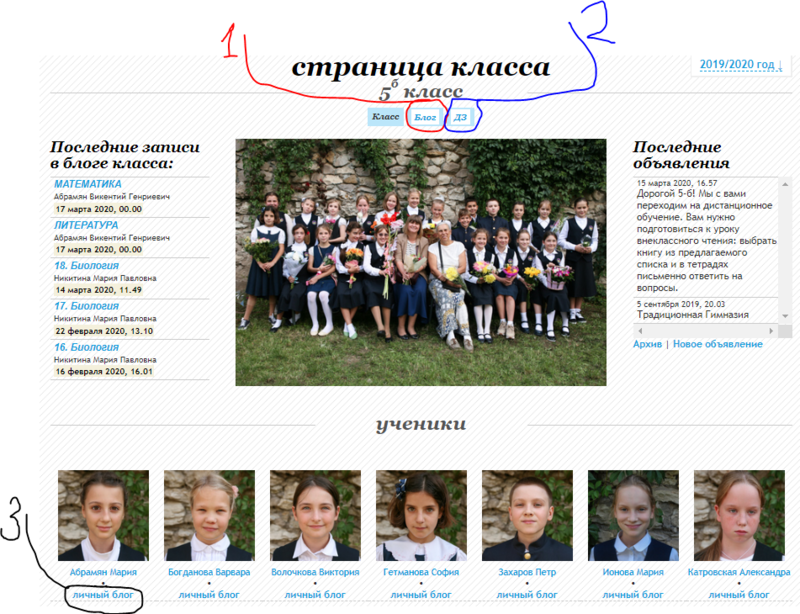
2 В разделе ДЗ
В соответствии с расписанием, смотрите, на какой день, что задали. Если задание большое или есть дополнительные материалы, то продолжение нужно посмотреть в блоге класса в записи соответствующего предмета.
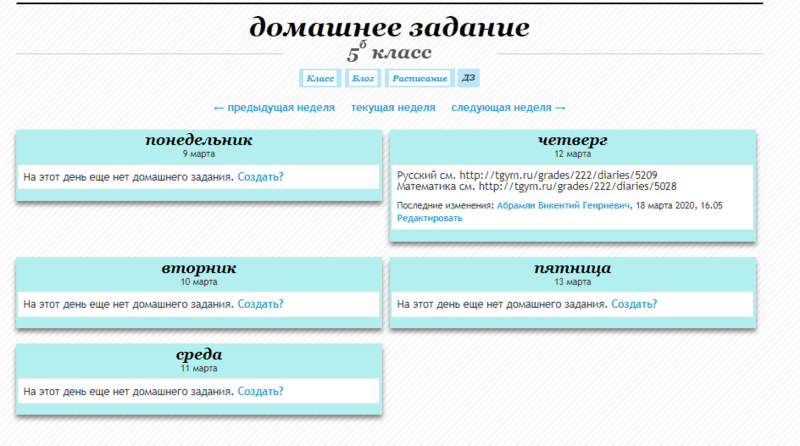
1 В разделе «Блог» будет у каждого предмета своя кнопка
Вот на рисунке ниже уже у 6а есть кнопки «Литература» и «Математика». 
Здесь учителя будут или дублировать ДЗ или давать расширенные комментарии. Нажимаете на кнопку и видите, что на какое число задали. Нужно просматривать все комментарии, так как новое задание будет добавляться учителем в следующем комментарии. Лучше всегда контрольно просматривать запись предмета в блоге класса.
3 Личный блог
А это то самое место, где учащийся будет загружать свои домашние задания! Может загружать не только сам ученик, но и его родитель, если у родителя в профиле прописан его ребенок (об этом написано выше).
Что делает учащийся или его родитель в первую очередь в личном блоге.
Создает записи предметов!
Нажимаем
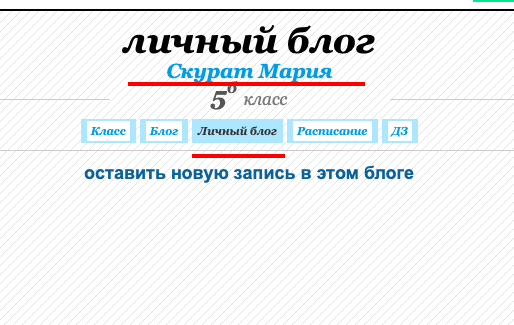
Личный блог – «ОСТАВИТЬ НОВУЮ ЗАПИСЬ В ЭТОМ БЛОГЕ»
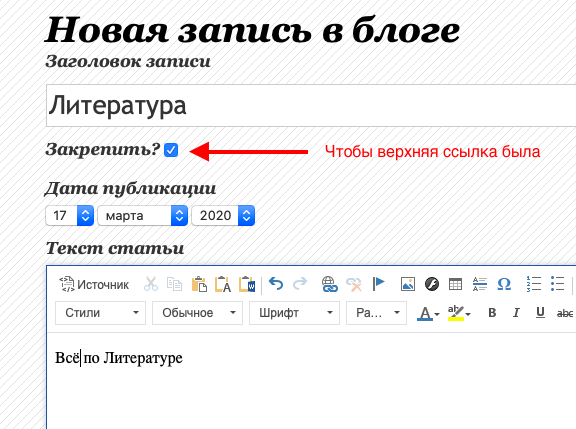
В заголовке пишем название предмета и ставим галочку «Закрепить», потом внизу «Отправить».
В итоге получим на первой страничке личного блога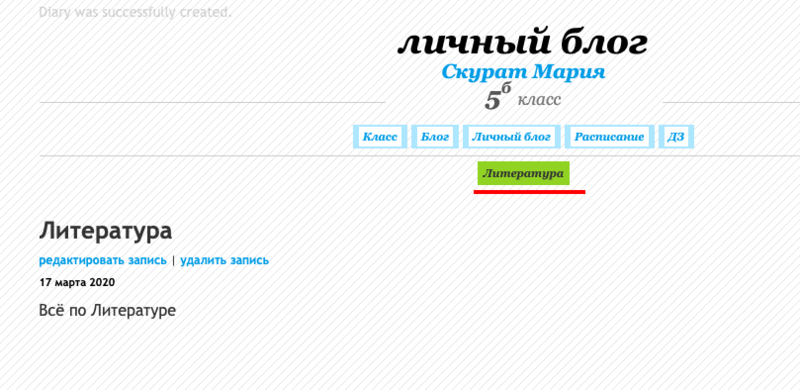
Кнопку «Литература». И так со всеми предметами.
Далее все просто. Выполнил ученик ДЗ по литературе. Он идет в свой личный блог, нажимает кнопку «Литература» и создает новый комментарий.
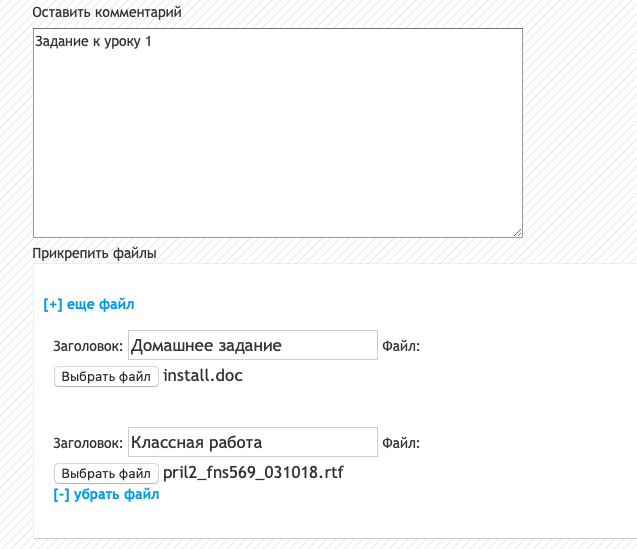
Ученик может не только написать ответ в комментарии, но и прикрепить файл.
Например, ученик все сделал в тетради. Он или родитель берет телефон. Жмет кнопку «Прикрепить», выбирает фотоаппарат, фотографирует страницу и нажимает «Отправить». Всё – учитель на странице видит фотографию ДЗ.
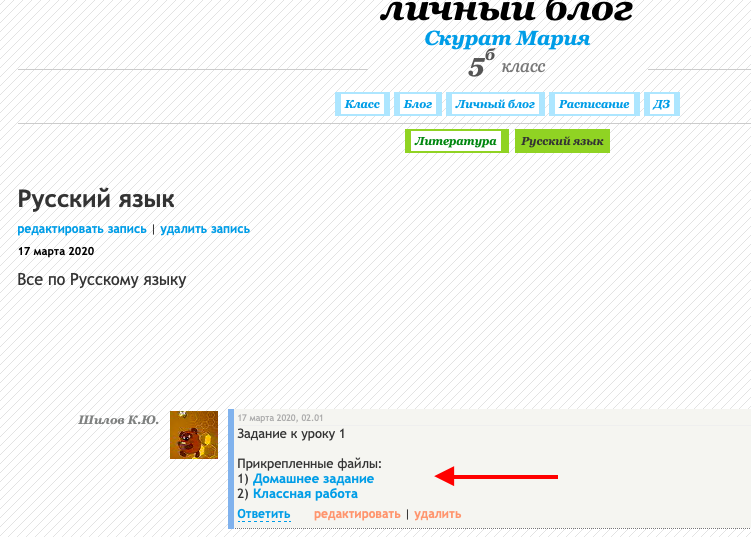
Следующий раз жмем ответить
И прикрепляем новое ДЗ
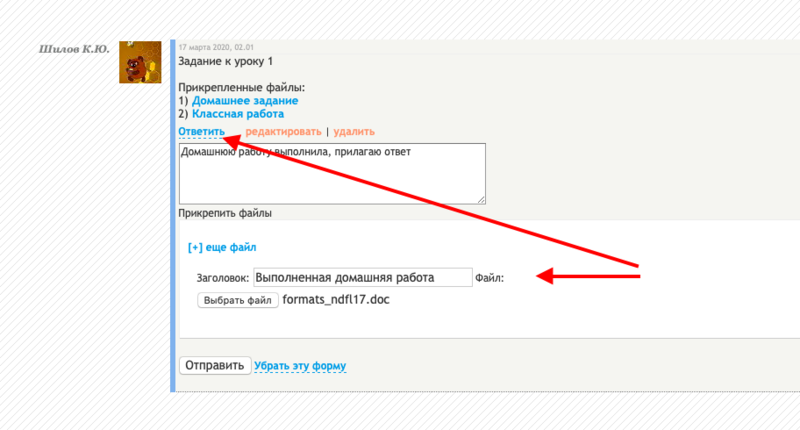
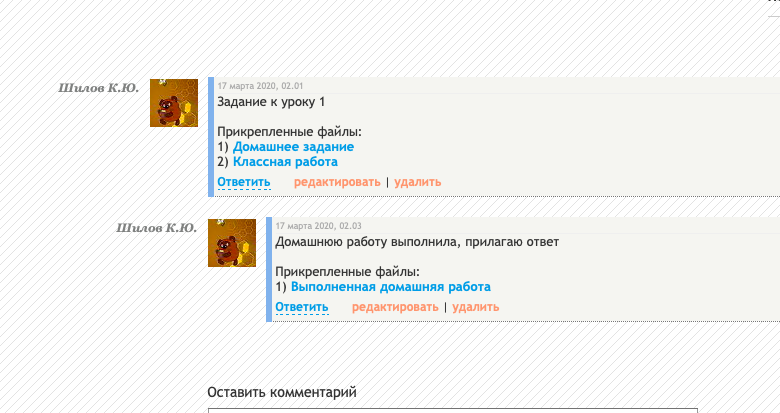
Нажимать «Ответить» может и учитель, комментируя выполнение задания ребенком.
Внимание, что намного лучше и проще!
Часто бывает нужно сфотографировать много страниц, и сайт будет засоряться. Лучше все фотографии ДЗ загрузить в облако и в ответе на сайте просто поставить ссылку на это облако. Как это далается? Вы в облаке создаете папку и называете ее предметом и число за какое ДЗ, а на сайт школы крепите ссылку на эту папку и учитель смотрит у Вас в облаке.
Внимание 2! Сайт адаптировался под новые задачи оперативно и могут быть ошибки. Если у Вас не загружается файл. То просто поместитет его в Ваше облако и в ответе прикрепите ссылку. Это вообще самый удобный для всех задач вариант. Скоро допишем здесь инструкцию про облака ))
Очень важно! Чтобы файлы нормально прикреплялись в текстовом поле комментария, нужно написать хотя бы ДЗ. И тогда файлы будут крепиться нормально. Нельзя текстовое поле оставлять совсем пустым, к которому крепится файл.
Ну вот и вся инструкция. Если что-то непонятно, пишите в комментариях.
Приложения:
Та же инструкция в word
Та же инструкция в pdf
Автор статьи: Абрамян Викентий Генриевич




Но это, на мой взгляд, сейчас для нашей школы идеальный и самый простой вариант. Учитель может договориться с детьми, что они будут высылать ему задания напрямую. Но обо всем этом нужно просто писать им в инструкции по ДЗ на сайте.
То есть можно налаживать дополнительные коммуникации.
С ДЗ на сайте есть же еще один минус: все видят все выполненные задания. Соблазн велик.
с помощью телефона? Где взять кнопку "прикрепить" на телефоне?
И как телефон может быть связан сайтом ?
Только зарегистрированные пользователи могут оставлять комментарии!
Войти
или
Зарегистрироваться
Вход в систему
Через социальные сети/сервисы:Twitter
Facebook
Vkontakte
Google Oauth2
Yandex
Забыли пароль?
закрыть
Регистрация нового пользователя
Обычная:
Через логин и пароль
Или через социальные сети/сервисы:
Twitter
Facebook
Vkontakte
Google Oauth2
Yandex
Забыли пароль?
закрыть